いきなりですが問題です。下の画像、何枚のレイヤーを使用しているかわかりますか?
ちなみに、エフェクトはトーンカーブとブラインドを使用しています。
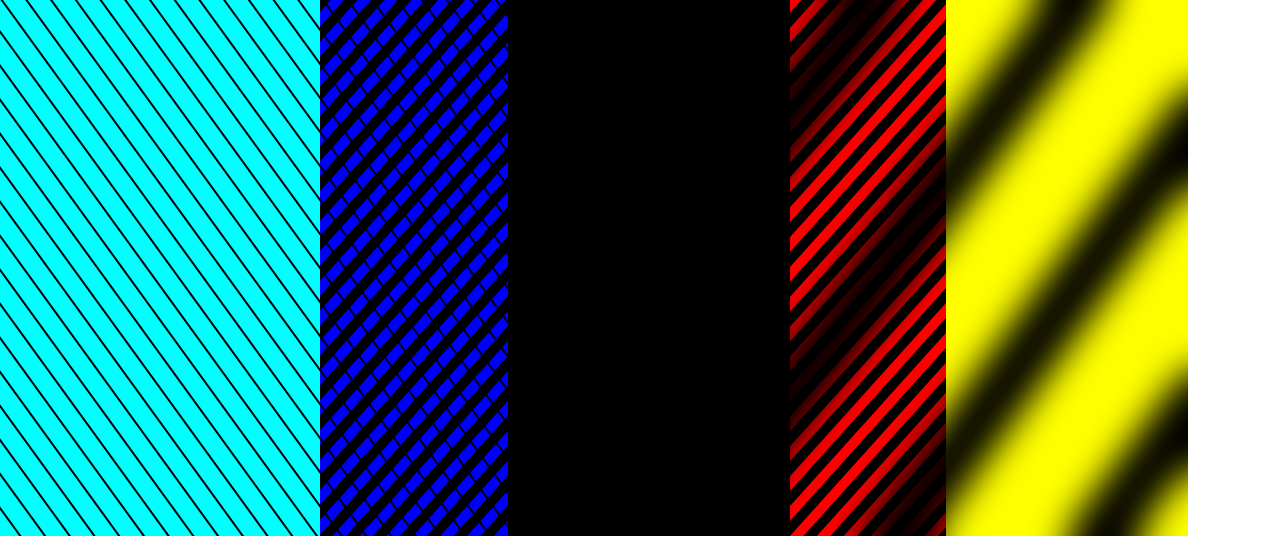
正解は白い平面レイヤー1枚です。
エフェクトごとにマスクをかける
After Effects CC 2014で追加された新機能の一つに、エフェクトごとに異なるマスクを適用する、というものがあります。この新機能により、従来よりもレイヤーの数を大幅に抑えることができます。
使用方法は簡単です。エフェクトを追加すると、各エフェクトの新しいプロパティにコンポジットオプションというものが自動で追加されています。
コンポジットオプション横の+ボタンを押すと、マスクリファレンスというマスクを選択するオプションが現れます。そこでレイヤーにあるマスクの中から適用するマスクを選択すればOKです。
適用する時はマスクの上下関係には注意が必要です。
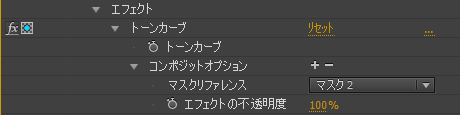
マスクが適用されると、エフェクトのオンオフボタンの隣にアイコンが追加されます。また、マスクのほうにも青いfxアイコンが追加されます。
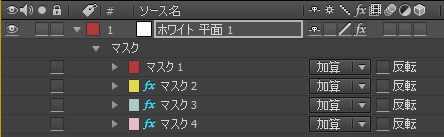
青いfxアイコンをクリックすると、対象のエフェクトが選択されるので、どこに適用したか忘れた場合でも安心です。
マスクとトーンカーブだけでこのようにすることができます。レイヤーは白い平面一枚だけです。
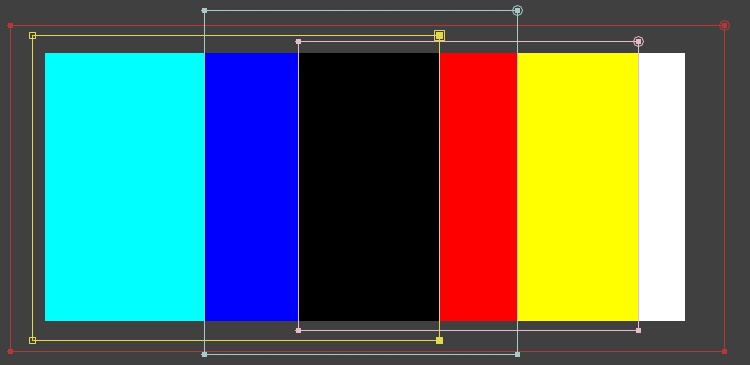
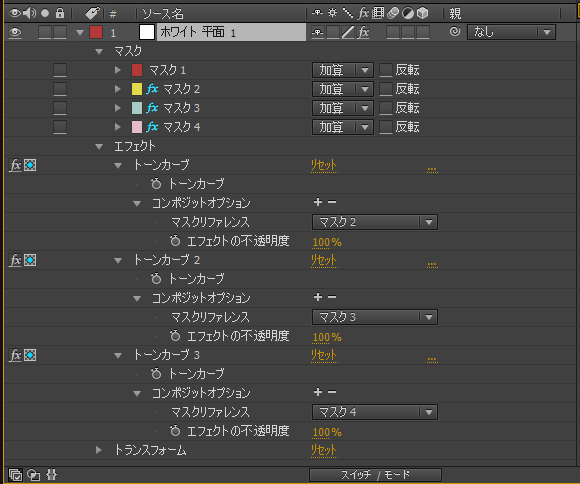
この例では、一つ目のトーンカーブから順番にRGBの各色を押さえています。この例では一つずつですが、マスクリファレンスはいくつでも追加することができます。
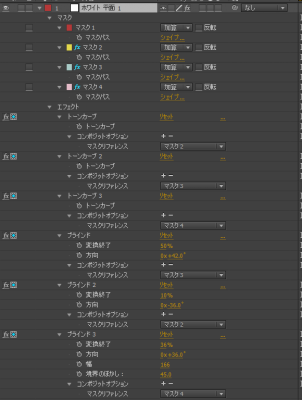
最初の画像はこのようにして作成しました。
今まではエフェクトに個別にあるマスク設定を超えて、マスク機能のない他のエフェクトでも簡単に利用することができます。









この投稿への反応はまだありません。
気軽にあなたのコメントやトラックバック、Twitterでのつぶやきを投稿してみてください。
コメントをどうぞ!